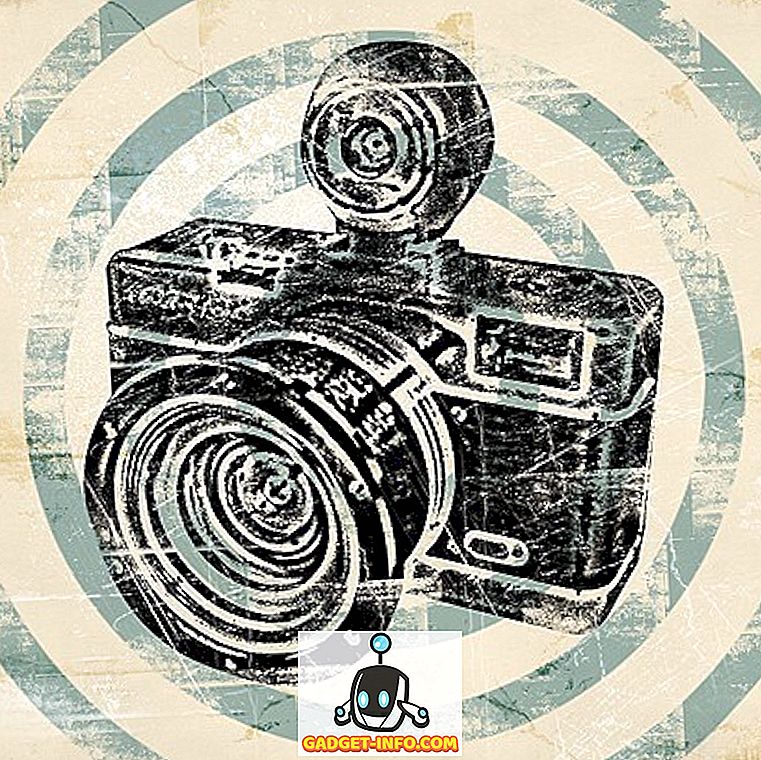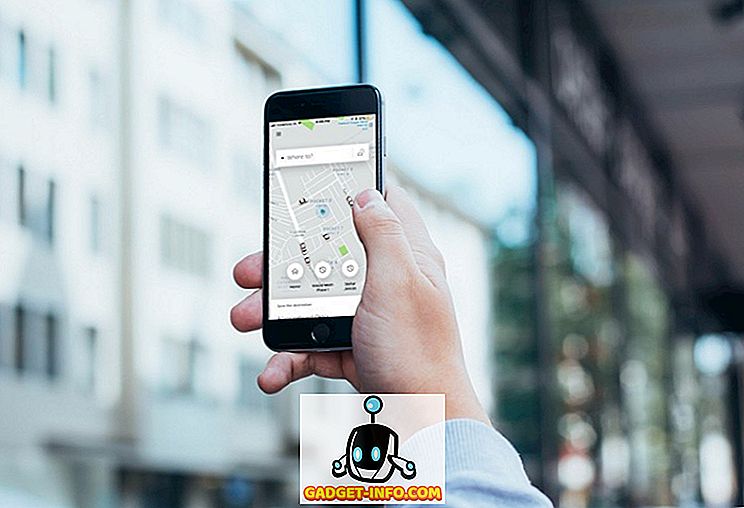Mancano uno o più tasti sulla tastiera? La tua tastiera sarebbe comunque utilizzabile se quella chiave fosse o quella che hai quasi mai usato, o quella che può ancora registrare una pressione di un tasto senza la chiave di plastica. Ma cosa succede se non ti piace lavorare in questo modo? O lo scenario peggiore: era una chiave che hai usato molto, come la barra spaziatrice? In entrambi i modi, hai due opzioni. In primo luogo, è possibile acquistare una nuova tastiera e, in secondo luogo, è possibile rimappare la tastiera esistente. Se non sei disposto a spendere qualche soldo e vuoi andare avanti con la seconda opzione, ecco come rimappare la tastiera in Windows 10:
Nota: ho provato questi strumenti sul mio computer con Windows 10 Pro e hanno funzionato perfettamente. Tuttavia, questi strumenti dovrebbero funzionare su versioni precedenti di Windows, come Windows 8.1, Windows 8, Windows 7 ecc.
Rimappare la tastiera in Windows 10 usando strumenti di terzi
Mentre Windows ti consente di rimappare i tasti della tua tastiera con alcune modifiche del registro, SharpKeys (gratuito) è uno strumento open-source che ti offre l'aspetto complesso. Una volta scaricato lo strumento, segui i passaggi indicati di seguito per scoprire come rimappare un tasto con un altro:
- Sulla schermata principale di SharpKeys, fare clic su "Aggiungi".

- Questo aprirà una finestra di mappatura dei tasti. Qui, dal riquadro di sinistra, selezionare la chiave che si desidera eseguire altre azioni . E dal pannello di destra, seleziona il tasto di cui desideri eseguire la funzione . Puoi anche fare clic su "Tipo chiave" disponibile nella parte inferiore di entrambi i riquadri, quindi toccare il tasto desiderato per effettuare quella selezione. Una volta effettuata la selezione, fai clic su "OK" per continuare. Sul mio computer, volevo disattivare il blocco scorrimento, quindi ho selezionato "Speciale: blocco scorrimento" dal riquadro di sinistra e "Disattiva chiave" da destra.

- Quando torni sulla schermata principale dello strumento, dovresti vedere ora la voce della rimappatura che vuoi fare. Per finalizzare questo, clicca su "Scrivi nel registro".

Ora quando si riavvia il computer, la tastiera dovrebbe essere rimappata. Nel caso in cui si desideri annullare l'operazione, eliminare la voce dallo strumento e fare nuovamente clic su "Scrivi nel registro".
Riassegna tasti di tastiera in Windows 10 utilizzando Altri strumenti
Mentre il metodo di cui sopra è uno dei più facili e più popolari, non è l'unico che ottiene il lavoro svolto. Se stai cercando altri strumenti per riassegnare i tasti della tastiera in Windows 10, eccone altri:
1. KeyTweak
KeyTweak è uno strumento che offre molteplici modi - tre, per essere precisi - per rimappare un tasto. Il primo sta usando la tastiera virtuale. Questo metodo consente di scegliere una chiave che si desidera mappare e quindi selezionare la chiave, da un menu a discesa, a cui si desidera mapparla. Il secondo modo, la modalità Half Teach, funziona in modo molto simile. Il terzo (e l'ultimo) modo è la modalità Full Teach. Ciò consente di premere sia da e per mappare i tasti. L'utilizzo di questo strumento può creare un po 'di confusione poiché utilizza codici di scansione invece dei soliti caratteri.

Installa: (gratuita)
2. Microsoft Keyboard Layout Creator
Questo strumento potrebbe non somigliare esattamente a quelli di questo elenco, ma ti consente di definire da zero i tuoi layout di tastiera . E, se vuoi, puoi anche definirne uno basato su un layout esistente. Può tornare utile se stai cercando di definire un layout di tastiera per un linguaggio che Microsoft non supporta ancora. Lo strumento ha una tastiera virtuale che consente di fare clic per assegnare qualsiasi tasto. L'unico inconveniente di utilizzare questo è non è possibile definire i tasti come Return, Ctrl, Alt e Tab.

Installa: (gratuita)
3. AutoHotkey
AutoHotkey ha un approccio diverso per rimappare le chiavi. Invece del tweaking del registro standard, consente di creare script che è possibile eseguire. Uno dei principali vantaggi che si ottiene con questo strumento è la possibilità di esportare gli script come file eseguibili. Anche se questo non ha un'interfaccia in quanto tale, i passaggi per la creazione e l'esecuzione degli script possono essere facilmente trovati nel tutorial dello strumento.

Installa: (gratuita)
Rimappare la tastiera in Windows 10 facilmente con questi strumenti
A pochi tasti mancanti sulla tastiera non dovrebbe essere permesso di fermarti nelle tue tracce. Con l'aiuto degli strumenti di cui sopra, puoi facilmente rimappare la tua tastiera in Windows 10 come desideri. In effetti, puoi fare molto di più della semplice mappatura della tastiera. Quindi quale strumento hai usato? Mi piacerebbe sapere nella sezione commenti qui sotto.